在剛完成 Autodesk Helius Composite 安裝後,
首先會建議切換使用單位到孰悉的單位,例如公制單位。
從功能表 File 下的 Preferences:
但是...
在瀏覽器列 My Data 下是一片令人沮喪的空白,
尤其是對初學者來說,要自己建立複合材料性質簡直是噩夢一場。
其實 Helius Composite 有一筆範例資料庫可以參考使用,
載入該資料庫或其他以往建立的Helius Composite 資料庫的步驟如下:
1. 從功能表 File 下找到 Import Directory:
2. 點選對話視窗的資料夾按鈕:
3. 找到 C:\\Program Files\Autodesk\Helius Composite 2017\Data 這一個資料夾
4. 有了資料夾路徑後,點選 Import :
5. 就可以載入系統中預設的資料:
這裡面的資料區分成幾大類,對於有複合材料背景,應該一看就知道這些類別的意義:
Thickness / Angle Templates:
可以儲存經常使用的層(Ply,可以想像就是一張"布")材料厚度與層數量及各層方向性範本,
一層(一張布)跟多張布以不同纖維走向排列如下圖示:
 |
| 圖片來源:BICERANO & ASSOCIATES |
這對走量產型的公司很有幫助,因為常用的材料與疊層就是那些組合,例如第一筆點選 "Edit" :
會看到總共有 24 層 Plies,第1到8層厚度都是 0.127mm,纖維方向分別是
45 _ 0 _ -45 _ 90 _ 45 _ 0 _ -45 _ 90的排列,
然後重複總共3次,形成 24 層"布"跌在一起,
像飛機的疊層數有的結構會高達 128 層,若是以上述的0.127mm厚度去疊也不過16.256mm厚。
總之瀏覽器中的 Thickness /Angle Templates 目的就是儲存常用的疊層厚度、層數與角度排列範本。
Fibers (纖維) :
複合材料主要有兩大組成,膠水 ( Matrice) 跟骨材 (Fiber),
其中骨材就是主要用來承受力量的材料,例如碳纖維、玻璃纖維、Kevlar纖維,或者是金屬線、陶瓷線等等,在 Helius Composite 中主要考慮的是長纖。
例如其中的碳纖維 T300 & T800:
兩者的主要差異就在於強度 +S1(軸向拉應力) & -S1(軸向壓應力),
所以 T800 只需要一半的斷面積,0.283709 mm2(T800) vs0.470967mm2(T300)就可以達到相同的強度,
但是其楊氏係數是差不多的。
Matrices(基質):
纖維要能夠使用必須靠可固化的膠水將其固定,也就是 "Matrice"。
常用的材料主要就是環氧樹脂,或者是其他熱塑性塑膠。
Laminas(單層):
將包含 Fiber (纖維) 的 Ply (層) 跟 基質 (Matrice) 混合在一起固化後後就是 Lamina (單層複合材料),不過實務上不會只使用單層複合材料,材料方向性差異太大了,如下圖 T700碳纖維加上環氧樹脂厚的材料性質 。
Metals (金屬):
單純就是紀錄一般材料,除了金屬其實也可以放其他材質。
裡面只有一個 Ti-64Al-4v。
Cores (芯材):
有些受力行為主要在表面會有很大的應力,因此會使用較便宜、質輕的中空材料當作芯材,
例如蜂巢板等。
Laminates(積層板):
將多片 Lamina 依據不同纖維走向排列疊起來就是 Laminate。
產生新的 Lamina:
應用上,可以建立 Fiber 、 Matrice的材料性質,然後利用 Fiber 跟 Matrice 產生新的 Lamina,
例如:
就可以產生一筆新的 Lamina 材料性質:
這個功能對在 CAE 軟體來說很好用,知道纖維跟膠水的性質,跟組成比例就可以幫忙算出材料性質在做模擬時輸入使用。
而且資料可以輸出給 CAE 軟體使用:
產生新的 Laminates:
有了 Lamina 跟 Thickness / Angle Templates 就可以很快速的產生新的 Laminate:
完成設定後,可以輸出成 Lamina 的材料性質,
也可以產生材料性質給 CAE 軟體使用:
包括產生漂亮的圖表:
這些雖然都是小工具,對專業的碳纖維技術人員來說絕對有其他方法或工具可以幫忙計算出材料性質資料,但是不可否認還蠻方便的。
後面另外在這紹產生資料後,Helius Composite 還可以拿這些資料做甚麼應用。


















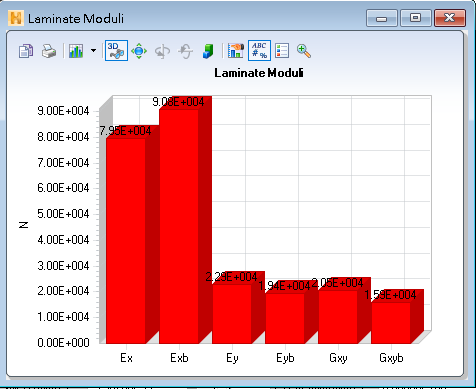
沒有留言:
張貼留言